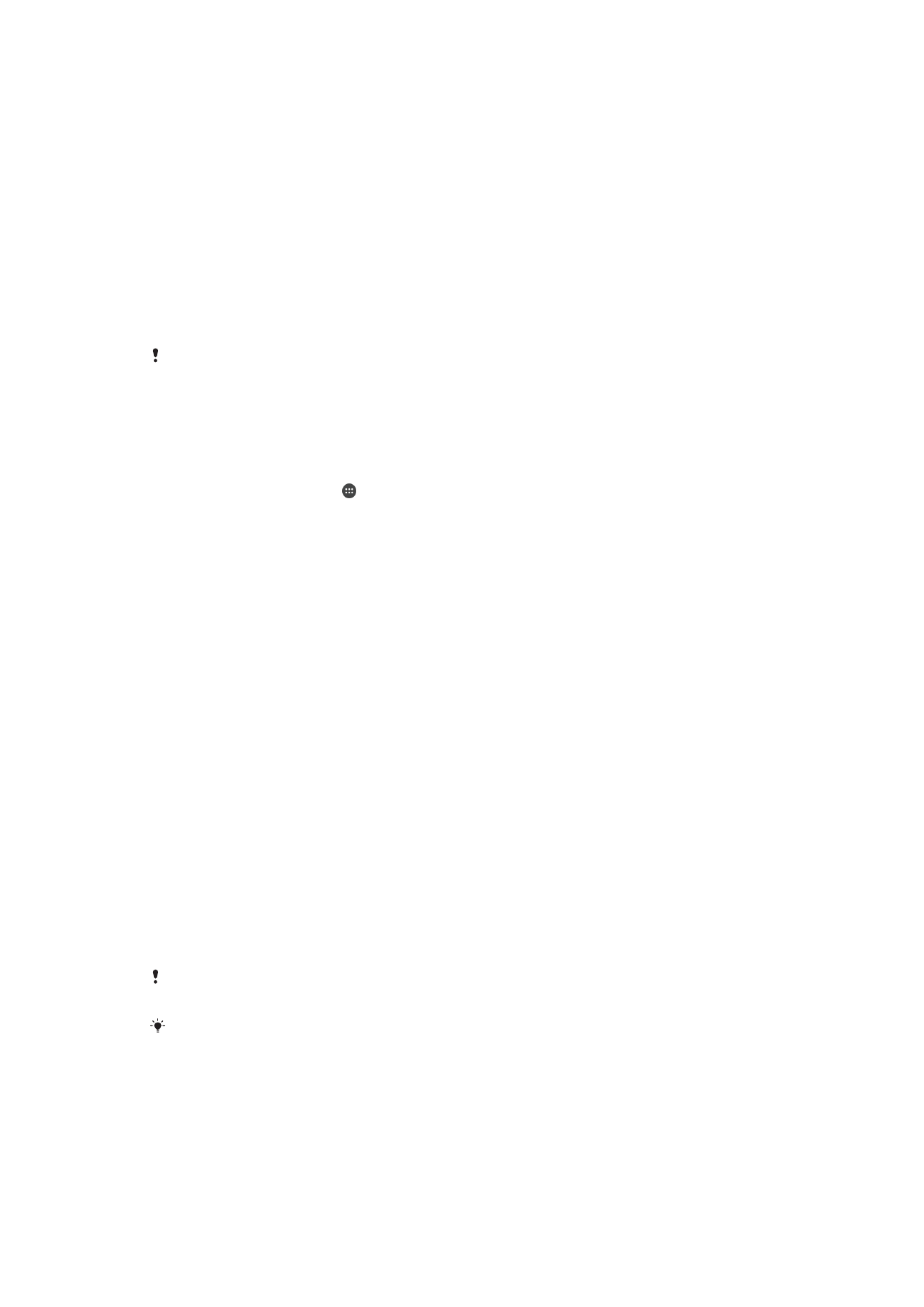
Sjálfkrafa aflæsing tækisins
Snjalllæsing auðveldar aflæsingu tækisins þannig að þú getir stillt það á sjálfkrafa
aflæsingu við ákveðnar aðstæður. Þú getur haft tækið þitt ólæst, til dæmis þegar það er
tengt við Bluetooth® tæki eða þegar þú ert með það á þér.
Til að láta tækið opnast sjálfkrafa verður þú fyrst að fara í gegnum eftirfarandi skref, í
þessari röð:
•
Gakktu úr skugga um að þú sért með virka nettengingu, helst Wi-Fi-tengingu, til að
takmarka kostnað vegna gagnaumferðar.
•
Vertu viss um að öll forritin þín séu uppfærð með Play Store™-forritinu til að tryggja að
Google Play™-þjónustuforritið sé uppfært. Uppfært Google Play™ tryggir að þú getir
notað nýjustu eiginleika snjalllæsingar.
•
Virkjaðu snjalllæsingu.
•
Stilltu hvenær þú vilt að tækið aflæsist sjálfkrafa.
•
Snjalllæsing er þróuð af Google™ og nákvæm virkni hennar getur breyst vegna uppfærslna
frá Google™.
•
Það er óvíst að snjalllæsing sé í boði á öllum mörkuðum, svæðum eða í öllum löndum.
Snjalllæsing virkjuð
1
Gakktu úr skugga um að þú hafir stillt mynstur, PIN-númer eða aðgangsorð fyrir
skjálás.
2
Á Heimaskjár pikkarðu á .
3
Finndu og pikkaðu á
Stillingar > Lásskjár og öryggi > Traustfulltrúi.
4
Dragðu sleðann við hliðina á
Snjalllæsing (Google) til hægri.
5
Pikkaðu á örina til baka við hliðina á
Traustfulltrúi.
6
Finndu og pikkaðu á
Snjalllæsing.
7
Sláðu inn mynstur, PIN-númer eða lykilorð. Þú verður að setja inn þennan skjálás í
hvert skipti sem þú vilt breyta stillingum snjalllæsingar.
8
Veldu tegund snjalllæsingar.
Að stilla hvenær eigi að hafa tækið sjálfkrafa ólæst.
Þú getur stillt snjalllæsingu þannig að tækið sé ólæst með eftirfarandi stillingum:
•
Traust tæki — Hafðu tækið ólæst þegar traust Bluetooth® tæki er tengt.
•
Traustir staðir — Hafðu tækið ólæst þegar þú ert á traustum stað.
•
Líkamsskynjun — Hafðu tækið ólæst þegar þú ert með tækið á þér.
Þú verður að aflæsa tækinu handvirkt þegar þú notar það ekki í 4 klukkustundir og eftir
að þú endurræsir það.
Tenging við traust Bluetooth® tæki
Þú getur útnefnt tengt Bluetooth® tæki sem "traust" tæki og haldið Xperia™ tækinu
ólæstu á meðan það er tengt við það. Þannig að ef þú hefur Bluetooth® tæki sem þú
tengist reglulega, til dæmis bílahátalara eða heimabíó, Bluetooth® úr eða hlaupaúr getur
þú bætt þeim við sem traustum tækjum og farið framhjá viðbættu öryggi lásskjás til að
spara tíma. Þessi eiginleiki á vel við ef þú ert vanalega á tiltölulega öruggum stað þegar
þú notar þessi tæki. Í sumum tilvikum gætir þú þurft að aflæsa tækinu handvirkt áður en
hægt er að tengja traust tæki við það.
Ekki er mælt með því að bæta við tækjum sem eru stöðugt tengd við tækið þitt sem traustum
tækjum, til dæmis Bluetooth® lyklaborðum eða kubbum.
Um leið og slökkt er á traustu Bluetooth® tæki eða það fer út úr drægni læsist skjárinn og þú
þarft PIN-númer, mynstur eða lykilorð til að opna hann.
13
Þetta er internetútgáfa þessarar útgáfu. © Prentið aðeins til einkanota.
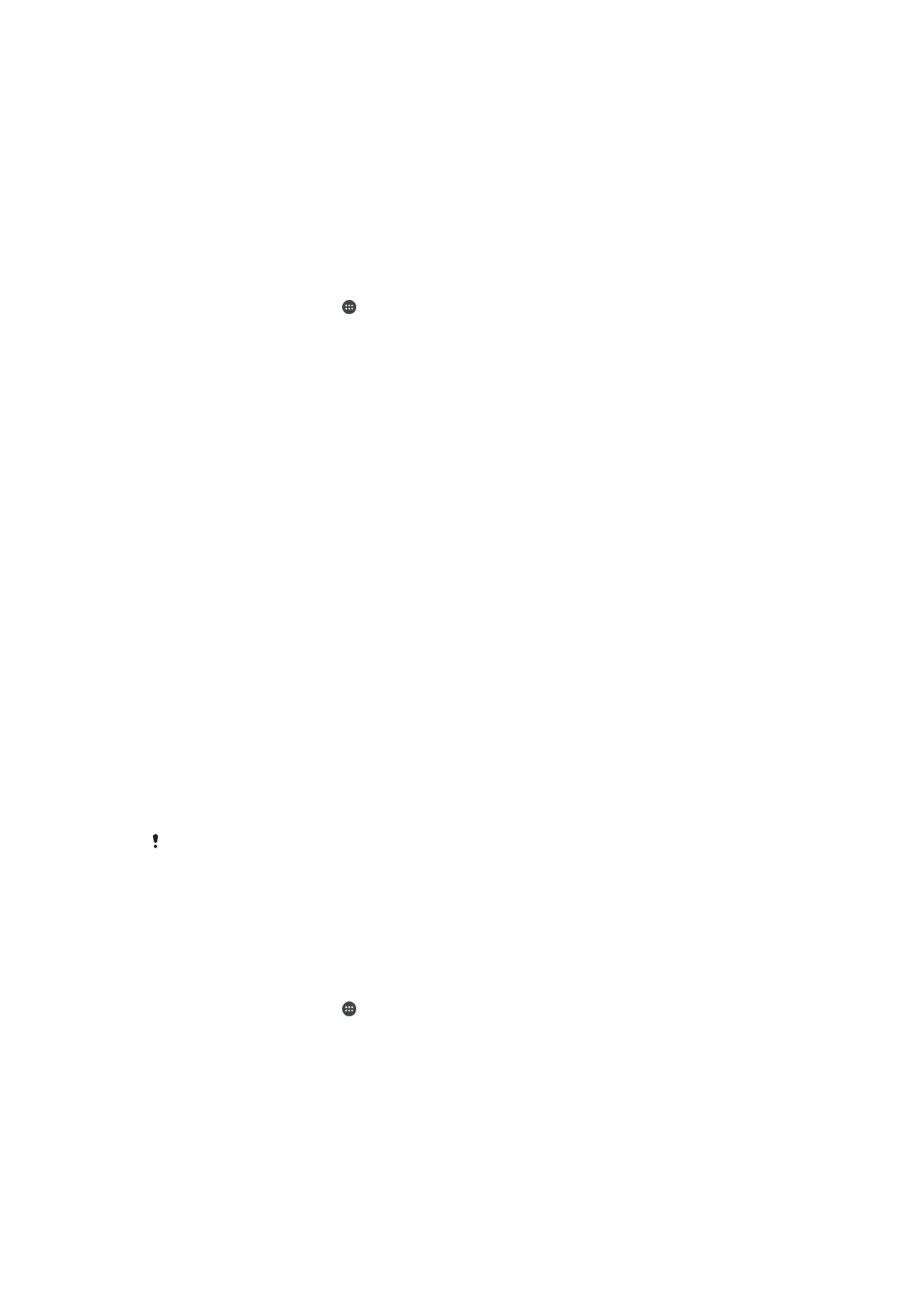
Traustu Bluetooth®-tæki bætt við
1
Gakktu úr skugga um að tækið sé parað og tengt við það Bluetooth®-tæki sem
þú vilt bæta við sem traustu tæki.
2
Finndu og pikkaðu á
Stillingar > Lásskjár og öryggi > Snjalllæsing.
3
Í valmynd snjalllæsingar pikkaðu á
Traust tæki > Bæta traustu tæki viðBluetooth
4
Pikkaðu á heiti tækis til að velja það af listanum yfir tengd tæki. Aðeins pöruð tæki
birtast á þessum lista.
5
Þú gætir þurft að opna tækið handvirkt áður en trausta tækið getur haldið því
ólæstu, allt eftir öryggi tengingarinnar.
Traust Bluetooth® tæki fjarlægt
1
Á Heimaskjár pikkarðu á .
2
Finndu og pikkaðu á
Stillingar > Lásskjár og öryggi > Snjalllæsing > Traust tæki.
3
Pikkaðu á tækið sem þú vilt fjarlægja.
4
Pikkaðu á
Fjarlægja traust tæki.
Gakktu úr skugga um öryggi þegar traust tæki eru notuð
Mismunandi Bluetooth® tæki styðja mismunandi Bluetooth® staðla og öryggiseiginleika.
Það er mögulegt að einhver geti haldið Xperia™ tæki þínu ólæstu með því að líkja eftir
Bluetooth® tengingu þinni, jafnvel þó traust tæki þitt sé hvergi nærri lengur. Tækið getur
ekki alltaf skorið úr um hvort tengingin sé örugg eða hvort verið sé að reyna að líkja eftir
henni.
Þegar tækið getur ekki skorið úr um hvort þú sért að nota örugga tengingu færðu
tilkynningu í Xperia™ tækið þitt og getur þurft að aflæsa því handvirkt áður en traust tæki
getur haldið því ólæstu.
Drægni tengingar Bluetooth® getur verið breytileg eftir þáttum eins og tegund tækisins,
tengda Bluetooth® tækisins og umhverfinu. Bluetooth® tengingar geta dregið allt að 100
metra, allt eftir þessum þáttum. Taki einhver upp Xperia™ tækið þitt á meðan það er
nálægt traustu tæki getur viðkomandi komist inn í Xperia™ tækið þitt ef trausta tækið
hefur aflæst því.
Tenging við trausta staði
Þegar eiginleikinn Traustir staðir er uppsettur afvirkjast öryggi lásskjásins á Xperia™-
tækinu þegar þú ert á valinni öruggri staðsetningu. Til að þessi eiginleiki virki verðurðu að
hafa nettengingu, helst um Wi-Fi, og leyfa tækinu að nota núverandi staðsetningu þína.
Til að setja upp trausta staði skaltu fyrst ganga úr skugga um að kveikt sé á nákvæmri
staðsetningarstillingu eða sparnaðarstillingu staðsetningar í tækinu áður en þú bætir við
heima- eða sérvalinni staðsetningu.
Nákvæmt umfang traustrar staðsetningar er áætlað og getur náð út fyrir veggi heimilis þíns eða
annarra svæða sem þú hefur bætt við sem traustum staðsetningum. Þessi eiginleiki getur
haldið tækinu þínu ólæstu innan allt að 80 metra radíuss. Þú þarft einnig að vita að hægt er að
líkja eftir eða eiga við staðsetningarmerki. Aðili með aðgang að sérhæfðum búnaði gæti tekið
tækið úr lás.
Heimastaðsetningu bætt við
1
Gakktu úr skugga um að kveikt sé á staðsetningu og að þú sért að nota
annaðhvort
Mikil nákvæmni eða Orkusparnaður stillinguna.
2
Á Heimaskjár pikkarðu á .
3
Finndu og pikkaðu á
Stillingar > Öryggi > Snjalllæsing > Traustir staðir > Heima.
4
Pikkaðu á
Kveikja á þessari staðsetningu.
14
Þetta er internetútgáfa þessarar útgáfu. © Prentið aðeins til einkanota.
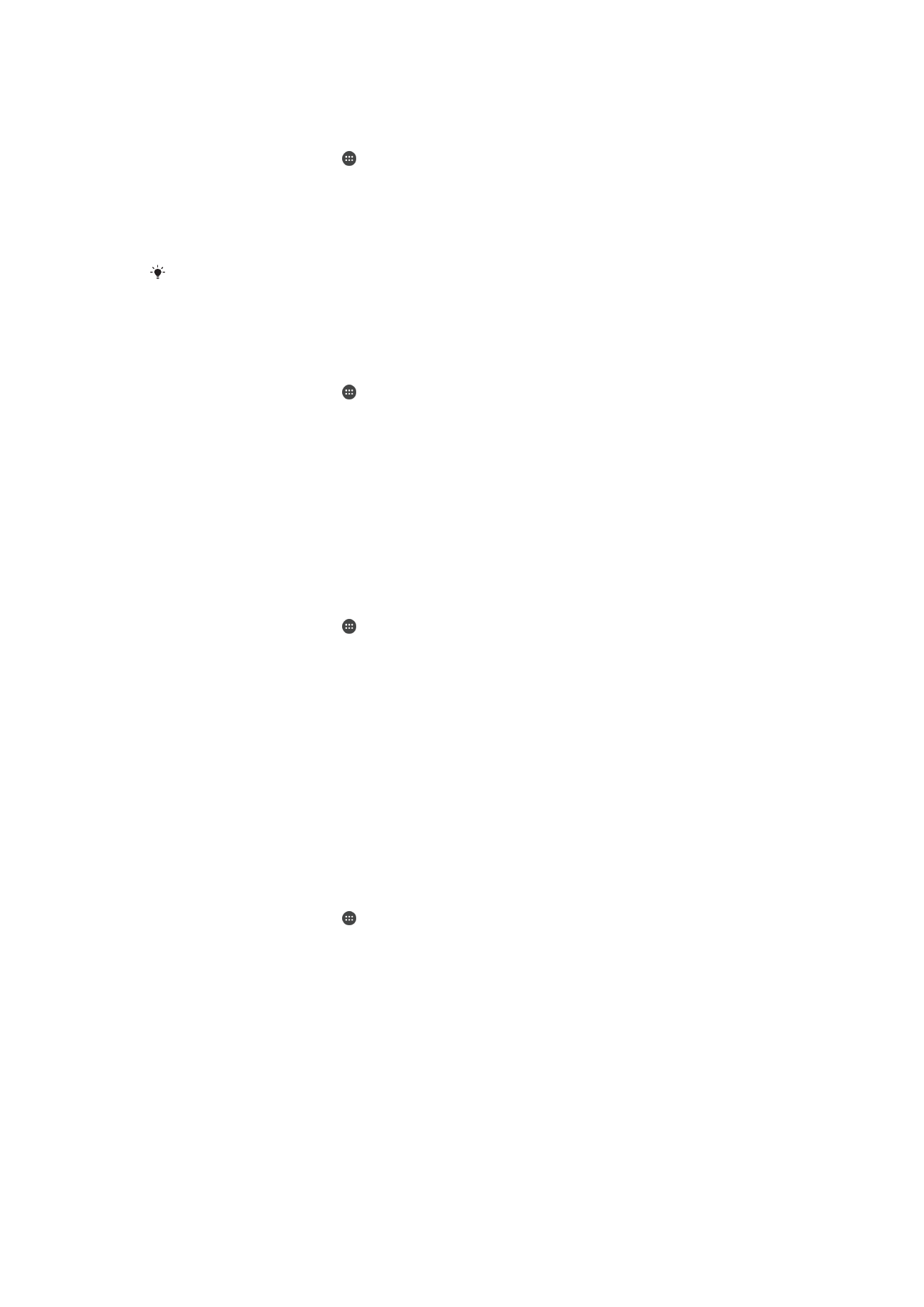
Heimastaðsetningu breytt
1
Gakktu úr skugga um að kveikt sé á staðsetningarham og að þú sért að nota
annaðhvort
Mikil nákvæmni eða Orkusparnaður stillinguna.
2
Á Heimaskjár pikkarðu á .
3
Finndu og pikkaðu á
Stillingar > Lásskjár og öryggi > Snjalllæsing > Traustir
staðir.
4
Veldu heimastaðsetningu.
5
Pikkaðu á
Breyta.
6
Sláðu inn staðsetninguna sem þú vilt nota sem heimastaðsetningu í leitarreininni.
Ef fleiri heimili eru á sama heimilisfangi geturðu bætt við staðsetningu heimilisins innan
byggingarinnar sem sérvöldum stað.
Heimastaðsetning fjarlægð
1
Gakktu úr skugga um að kveikt sé á staðsetningarham og að þú sért að nota
annaðhvort
Mikil nákvæmni eða Orkusparnaður stillinguna.
2
Á Heimaskjár pikkarðu á .
3
Finndu og pikkaðu á
Stillingar > Lásskjár og öryggi > Snjalllæsing > Traustir
staðir > Heima.
4
Pikkaðu á
Slökkva á þessari staðsetningu.
Notkun sérvalinnar staðsetningar
Þú getur bætt við hvaða staðsetningu sem er sem traustri, sérvalinni staðsetningu þar
sem tækið þitt má vera ólæst.
Sérvöldum stað bætt við
1
Gakktu úr skugga um að kveikt sé á staðsetningarham og að þú sért að nota
annaðhvort
Mikil nákvæmni eða Orkusparnaður stillinguna.
2
Á Heimaskjár pikkarðu á .
3
Finndu og pikkaðu á
Stillingar > Lásskjár og öryggi > Snjalllæsing > Traustir
staðir.
4
Pikkaðu á
Bæta traustum stað við.
5
Til að nota núverandi staðsetningu þína sem traustan og sérvaldan stað pikkarðu á
Velja þessa staðsetningu.
6
Ef þú vilt hins vegar setja inn aðra staðsetningu skaltu pikka á
stækkunarglerstáknið og slá inn heimilisfangið. Tækið leitar að staðsetningunni
sem slegin var inn. Til að nota ráðlagt heimilisfang skaltu pikka á það.
7
Til að fínstilla staðsetninguna skaltu pikka á örina til baka við hliðina á
heimilisfanginu, draga síðan staðsetningarpinnann að þeirri staðsetningu sem
óskað er og pikka svo á
Velja þessa staðsetningu.
Sérvöldum stað breytt
1
Gakktu úr skugga um að kveikt sé á staðsetningarham og að þú sért að nota
annaðhvort
Mikil nákvæmni eða Orkusparnaður stillinguna.
2
Á Heimaskjár pikkarðu á .
3
Finndu og pikkaðu á
Stillingar > Lásskjár og öryggi > Snjalllæsing > Traustir
staðir.
4
Veldu staðinn sem þú vilt breyta.
5
Pikkaðu á
Breyta heimilisfangi.
6
Til að slá inn aðra staðsetningu, pikkaðu á stækkunarglerstáknið og sláðu inn
heimilisfangið. Tækið leitar að staðsetningunni sem slegin var inn. Til að nota
ráðlagt heimilisfang skaltu pikka á það.
7
Til að fínstilla staðsetninguna skaltu pikka á örina til baka við hliðina á
heimilisfanginu, draga síðan staðsetningarpinnann að þeirri staðsetningu sem
óskað er og pikka svo á
Velja þessa staðsetningu.
15
Þetta er internetútgáfa þessarar útgáfu. © Prentið aðeins til einkanota.
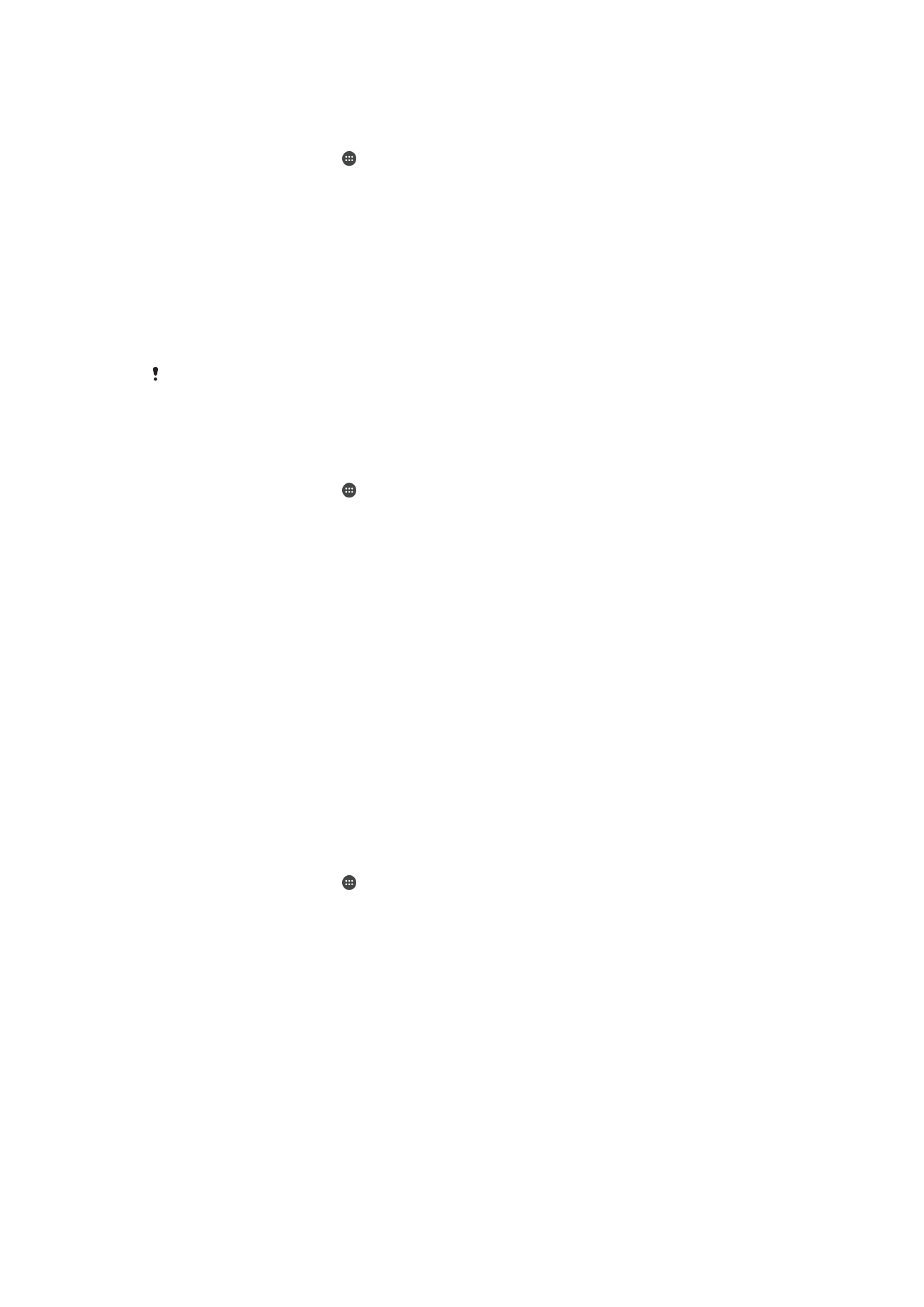
Sérvalinn staður fjarlægður
1
Gakktu úr skugga um að kveikt sé á staðsetningarham og að þú sért að nota
annaðhvort
Mikil nákvæmni eða Orkusparnaður stillinguna.
2
Á Heimaskjár pikkarðu á .
3
Finndu og pikkaðu á
Stillingar > Lásskjár og öryggi > Snjalllæsing > Traustir
staðir.
4
Veldu staðinn sem þú vilt fjarlægja.
5
Pikkaðu á
Eyða.
Haltu tækinu ólæstu þegar þú ert með það á þér
Með því að nota líkamsskynjunina getur þú haft tækið ólæst þegar þú hefur það á þér, til
dæmis þegar þú ert með það í höndunum, vasanum eða í töskunni. Hröðunarmælirinn í
tækinu heldur því ólæstu þegar það skynjar að þú ert með það á þér. Tækið læsist þegar
hröðunarmælirinn skynjar að þú hafir lagt tækið frá þér.
Líkamsskynjunin getur ekki gert greinarmun á því hver er með tækið á sér. Ef þú afhendir
einhverjum tækið á meðan það er ólæst og er að nota líkamsskynjunina má vera að tækið sé
ólæst fyrir hinum notandanum. Hafðu í huga að líkamsskynjunin er ekki eins öflugt öryggistæki
og mynstur, PIN-númer eða lykilorð.
Líkamsskynjun virkjuð
1
Á Heimaskjár pikkarðu á .
2
Finndu og pikkaðu á
Stillingar > Lásskjár og öryggi > Snjalllæsing >
Líkamsskynjun.
3
Dragðu sleðann upp að
Slökkt til hægri og pikkaðu á Halda áfram.
Notkun líkamsskynjunar
Þegar þú notar líkamsskynjun verður þú að vita um eftirfarandi eiginleika:
•
Þegar tækið skynjar að þú sért með það á þér er það ólæst eftir að þú aflæsir því.
•
Hvenær sem þú leggur tækið frá þér og það skynjar að þú ert ekki lengur með það á þér
læsist tækið sjálfkrafa.
•
Eftir að þú leggur tækið frá þér, ef þú setur það til dæmis á borð getur liðið allt að mínútu
þar til tækið læsist.
•
Eftir að þú ferð inn í bíl, strætisvagn eða önnur farartæki á landi, geta liðið á milli 5-10
mínútur þar til tækið læsist.
•
Athugaðu að þegar þú ferð í flugvél eða skip (eða önnur farartæki sem ekki ferðast á
landi) má vera að tækið læsist ekki sjálfkrafa þannig að gættu þess að læsa því handvirkt
sé þess þörf.
•
Þegar þú tekur tækið upp á nýjan leik eða ferð út úr farartækinu, aflæstu því einfaldlega
aftur og þá helst tækið ólæst á meðan þú hefur það á þér.
Slökkt á On-body greiningu
1
Á Heimaskjár pikkarðu á .
2
Finndu og pikkaðu á
Stillingar > Öryggi > Snjalllæsing > Líkamsskynjun.
3
Dragðu sleðann við hliðina á
Kveikt til vinstri.